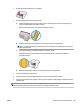User Manual
iv. Na kartici Općenito pokraj odjeljka Vrsta pokretanja provjerite je li odabrana mogućnost
Automatski.
v. Ako servis još nije pokrenut, u odjeljku Status servisa kliknite Start, a potom U redu.
Windows Vista
i. Na izborniku Start sustava Windows kliknite Upravljačka ploča, pa Sustav i održavanje, a
potom kliknite Administrativni alati.
ii. Dvokliknite Servisi.
iii. Desnom tipkom miša kliknite Servis usmjerivača ispisa, a potom kliknite Svojstva.
iv. Na kartici Općenito pokraj odjeljka Vrsta pokretanja provjerite je li odabrana mogućnost
Automatski.
v. Ako servis još nije pokrenut, u odjeljku Status servisa kliknite Start, a potom U redu.
Windows XP
i. Na izborniku Start sustava Windows desnom tipkom miša kliknite Moje računalo.
ii. Kliknite Upravljaj, a potom Servisi i aplikacije.
iii. Dvokliknite Servisi, a potom odaberite Usmjerivač ispisa.
iv. Desnom tipkom miša kliknite Usmjerivač ispisa, a potom kliknite Pokreni ponovno da biste
ponovno pokrenuli servis.
b. Provjerite je li odgovarajući pisač postavljen kao zadani.
Kraj zadanog pisača nalazi se kvačica u zelenom ili crnom krugu.
c. Ako je kao zadani pisač postavljen krivi proizvod, desnom tipkom miša kliknite pravi proizvod i
odaberite Postavi kao zadani pisač.
d. Pokušajte ponovno koristiti pisač.
6. Ponovno pokrenite računalo.
7. Očistite red čekanja na ispis.
Čišćenje reda čekanja na ispis
a. Ovisno o operacijskom sustavu učinite nešto od sljedećeg:
● Windows 8.1 i Windows 8: Postavite pokazivač u gornji desni kut zaslona ili ga dodirnite da
biste otvorili traku s gumbićima, kliknite ikonu Postavke, kliknite ili dodirnite Upravljačka
ploča, a zatim Prikaz uređaja i pisača.
● Windows 7: na izborniku Start sustava Windows kliknite Uređaji i pisači.
● Windows Vista: na izborniku Start u sustavu Windows kliknite Upravljačka ploča, a potom
Pisači.
● Windows XP: Na izborniku Start sustava Windows kliknite Upravljačka ploča, a potom
kliknite Pisači i faksovi.
b. Dvokliknite ikonu pisača da biste otvorili popis čekanja na ispis.
HRWW Problemi s ispisom 109